Как скрыть все встречи из календаря в Outlook?
Как вы знаете, как встречи, так и мероприятия сохраняются в Календаре. Обычно их трудно различить, пока вы не откроете их по очереди, не говоря уже о том, чтобы полностью скрыть все встречи. На самом деле, это возможно! Я покажу вам, как скрыть все встречи из определенного календаря в Microsoft Outlook.
Чтобы скрыть все встречи из определенного календаря в Microsoft Outlook, выполните следующие действия:
Шаг 1: Перейдите в режим Календаря и откройте указанный календарь, из которого вы хотите скрыть все встречи.
Шаг 2: Нажмите кнопку «Настройки представления» на вкладке «Вид».
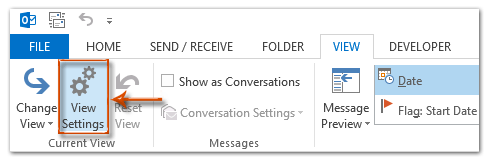
Шаг 3: В открывшемся диалоговом окне «Дополнительные настройки представления» (или «Настроить вид») нажмите кнопку «Фильтр».
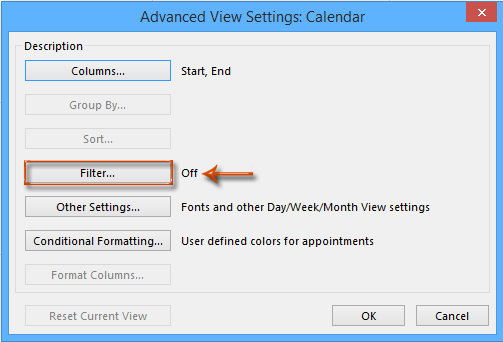
Шаг 4: В диалоговом окне Фильтр перейдите на вкладку «Расширенный», и:
(1) Нажмите «Поле» > «Все поля встреч» > «Статус встречи»;
(2) Нажмите поле «Условие» и укажите «равно» из выпадающего списка;
(3) Нажмите поле «Значение» и укажите «Организатор встречи» из выпадающего списка;
(4) Нажмите кнопку «Добавить в список»;
(5) Повторите операции с (1) по (4), чтобы добавить следующие критерии:
- Статус встречи равен Предварительно принято
- Статус встречи равен Принято
- Статус встречи равен Отклонено
- Статус встречи равен Не отвечено
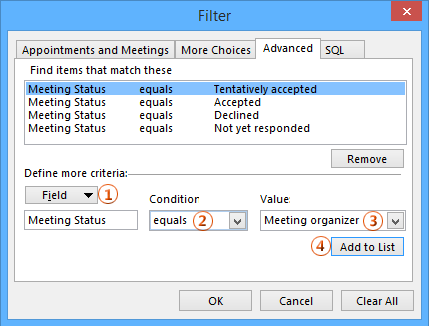
Шаг 5: Нажмите обе кнопки «OK» в двух диалоговых окнах.
После этого вы увидите, что все встречи уже скрыты из текущего календаря.
Вы можете сохранить текущее представление как пользовательское представление в Microsoft Outlook. Нажмите, чтобы узнать, как сохранить настройки представления.
Связанные статьи
Как скрыть все совещания из Календаря в Outlook?
Как сохранить и скопировать настройки представления в другие папки в Outlook?
Лучшие инструменты для повышения продуктивности работы с Office
Срочные новости: бесплатная версия Kutools для Outlook уже доступна!
Оцените обновленный Kutools для Outlook с более чем100 невероятными функциями! Нажмите, чтобы скачать прямо сейчас!
📧 Автоматизация Email: Автоответчик (Доступно для POP и IMAP) / Запланировать отправку писем / Авто Копия/Скрытая копия по правилам при отправке писем / Автоматическое перенаправление (Расширенное правило) / Автоматически добавить приветствие / Авторазделение Email с несколькими получателями на отдельные письма ...
📨 Управление Email: Отозвать письмо / Блокировать вредоносные письма по теме и другим критериям / Удалить дубликаты / Расширенный Поиск / Организовать папки ...
📁 Вложения Pro: Пакетное сохранение / Пакетное открепление / Пакетное сжатие / Автосохранение / Автоматическое отсоединение / Автоматическое сжатие ...
🌟 Волшебство интерфейса: 😊Больше красивых и стильных эмодзи / Напоминание при поступлении важных писем / Свернуть Outlook вместо закрытия ...
👍 Удобные функции одним кликом: Ответить всем с вложениями / Антифишинговая Email / 🕘Показать часовой пояс отправителя ...
👩🏼🤝👩🏻 Контакты и Календарь: Пакетное добавление контактов из выбранных Email / Разделить группу контактов на отдельные / Удалить напоминание о дне рождения ...
Используйте Kutools на вашем языке – поддерживаются Английский, Испанский, Немецкий, Французский, Китайский и более40 других!


🚀 Скачайте все дополнения Office одним кликом
Рекомендуем: Kutools для Office (5-в-1)
Скачайте сразу пять установщиков одним кликом — Kutools для Excel, Outlook, Word, PowerPoint и Office Tab Pro. Нажмите, чтобы скачать прямо сейчас!
- ✅ Все просто: скачайте все пять установочных пакетов одним действием.
- 🚀 Готово для любой задачи Office: Установите нужные дополнения тогда, когда они вам понадобятся.
- 🧰 Включено: Kutools для Excel / Kutools для Outlook / Kutools для Word / Office Tab Pro / Kutools для PowerPoint